- ユーザーアカウント
- 電源オプション
- File Explorer
- HDD
- PC起動
- Windows Update
- ネットワーク
- PowerShell
- コマンドプロンプト
- OneDrive
- レジストリ編集
- Windows Defender
- ロック画面
- 右クリックメニュー
- サインイン画面
- 通知領域
- スタートメニュー
- Snipping Tool
- ブラウザー
- アクションセンター
- セキュリティー
- 背景画像
- BitLocker暗号
- サウンド
- グループポリシー
- コントロールパネル
- 日付と時刻
- CD/DVD
- システム
- ゴミ箱
- タスクバー
- Hyper-V
- アイコン
- タスクマネージャー
- コンピューターの管理
- デスクトップ(DeskTop)
https://www.billionwallet.com > Windows 10 > ユーザーアカウント(User Account) > ユーザーアカウントごとにWindowsの表示言語を使い分ける - Windows 10
ユーザーアカウントごとにWindowsの表示言語を使い分ける - Windows 10
複数のユーザーアカウントがPC1台を共有している場合、例えば、家族同士Windowsを共有している場合、ユーザーアカウントごとに別の表示言語で使い分けることができます。以下のように管理者アカウントの日本語表示のWindowsとは別途に、1Familyとう標準アカウントに英語表示のWindowsを作成してみましょう。

スポンサーリンク
| 目 次 | |
|---|---|
日本語版のWindows10に内蔵している英語パックを追加・インストールすることでWindows10 OSに英語バージョンの言語表示ができます。
現在、管理者アカウントと標準アカウント(Family)にはデフォルトで日本語のみ言語がインストールされている状態です。ここでは標準アカウントに英語表示のWindowをインストールして使用する予定です。まず英語をインストールする標準アカウントにサインインします。
新しい言語を追加する
▼ 標準アカウントでサインインしたら、 スタート >Windowsの設定 >1時刻と言語の順にクリックします。

▼ 左メニューの1地域と言語をクリックします。右ペインでは2国または地域が日本、3Windowsの表示言語がデフォルトの日本語になっています。ここで英語を追加するために4 言語を追加するボタンをクリックします。

▼ 英語にも様々な種類があります。インストールする言語として1English(英語/米国)を選択しました。2次へボタンをクリックします。

▼ 言語機能のインストールにて、ここではデフォルトのオプションのままに1インストールボタンをクリックします。

▼ 標準アカウントではシステムやデバイスの変更にかかわる作業の場合は、管理者権限が必要となります。言語をインストールする許可が必要になるので、ユーザーアカウント制御の画面が表示されます。管理者アカウントの1パスワードを入力したら1はいボタンをクリックします。

新しい表示言語に変更する
▼ 地域と言語ウィンドウに戻りますと、1English(United State)が追加され、言語パックをインストールしましたと表示されます。ここでWindowsの表示言語を変更します。日本語から2English(United States)に切り替えます。

▼ ついでに国または地域を日本語から1米国に変えました。Windowsの表示言語を変えますと、2次回のサインイン以降に表示言語となりますと表示されます。
これで設定完了しました。結果を確認するために、一旦サインアウト後にサインインします。

スポンサーリンク
表示言語を確認する
結果、以下のようにWindowsの表示言語が英語に代わりました。スタートメニューが英語になっています。

▼ Windowsの設定画面も英語のWinows Settingsになっています。

▼ Windowsファイルエクスプローラーも英語バージョンに切り替わりました。

▼ ファイル名を指定して実行も英語です。英語では簡単にRunと表記されています。

▼ Microsoft EdgeやInternet Explorerも英語バージョンになっています。

▼ 通知も英語でお知らせしています。

▼ コントロールパネルも英語化されています。

デフォルトの表示言語に戻す
このようにほぼすべてが英語バージョンに切り替わりました。例外としては、日本語バージョンとしてインストールされている外部ソフトウェアはそのまま日本語表記となっています。例えば、日本語版フォトショップやGoogle Chrome日本語バージョンです。
▼ デフォルトの日本語に戻したい場合は、以下のようにCountry on regionを1Japanに、Windows display languageを2日本語に変更します。

▼ 以下の日本語の関連記事も参考に読んでみてください。
スポンサーリンク
関連 POSTs

Windows 10では日本語版以外の言語パックをインストールして文字入力ができます。例えば、日本語版のWindows 10に内蔵している英語パックを追加… 記事を読む

Windows 10をインストールすると、タスクバーの通知領域に表示されている日本語入力など言語入力ソフトのIMEアイコンが、以下のようにバツマークが表示され… 記事を読む

日本語版のWindows10に内蔵している英語パックを追加・インストールすることでWindows10 OSは英語バージョンに生まれ変わります。… 記事を読む
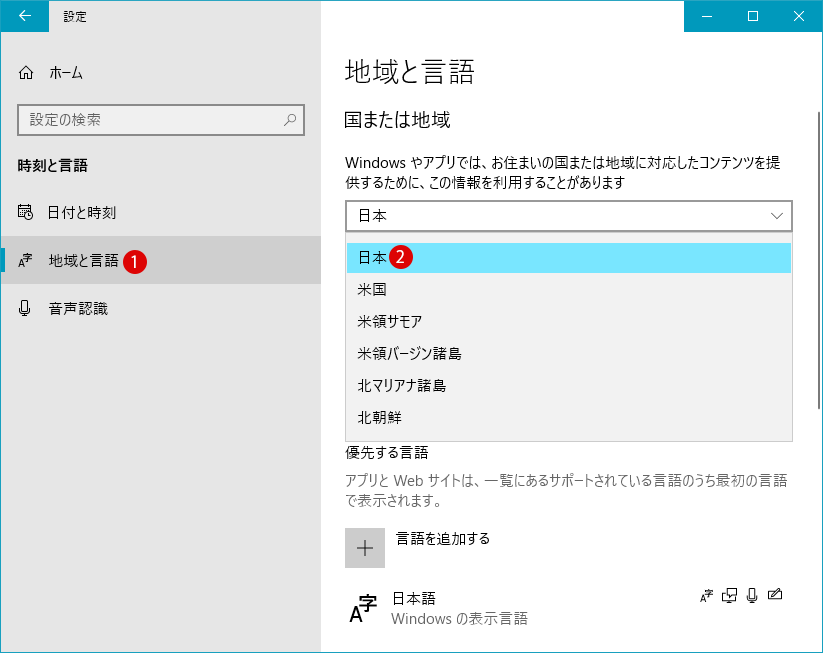
地域と言語タブをクリックすると、以下の場合は現在国または地域が日本、Windowsの表示言語がデフォルトの日本語で設定されています。ここで言語を追加する場合は… 記事を読む

Windows 10の初期状態では、言語バーが表示されずに、デスクトップのタスクバーにMicrosoft IMEのアイコンが表示されています。キーボードで入力方式… 記事を読む
スポンサーリンク
スポンサーリンク
スポンサーリンク
Category
Windows Keyword Category
BILLION WALLET Copyright©All rights reserved